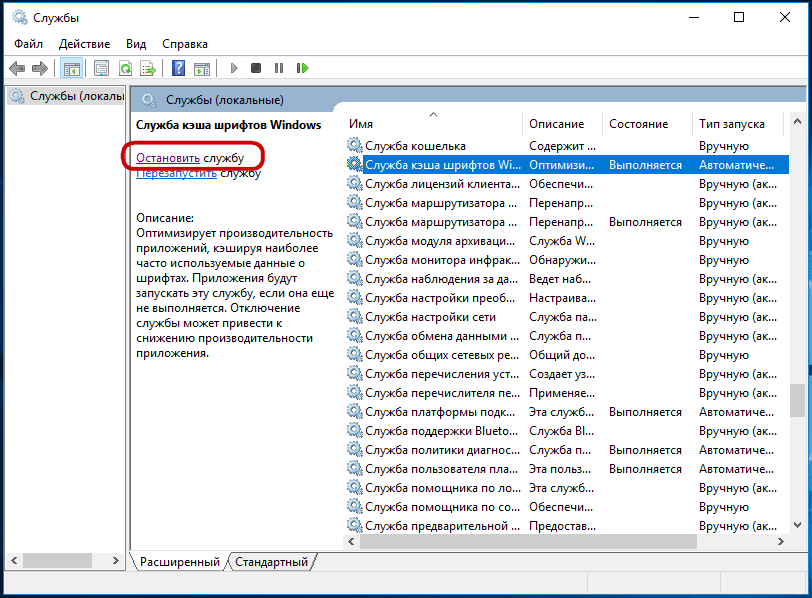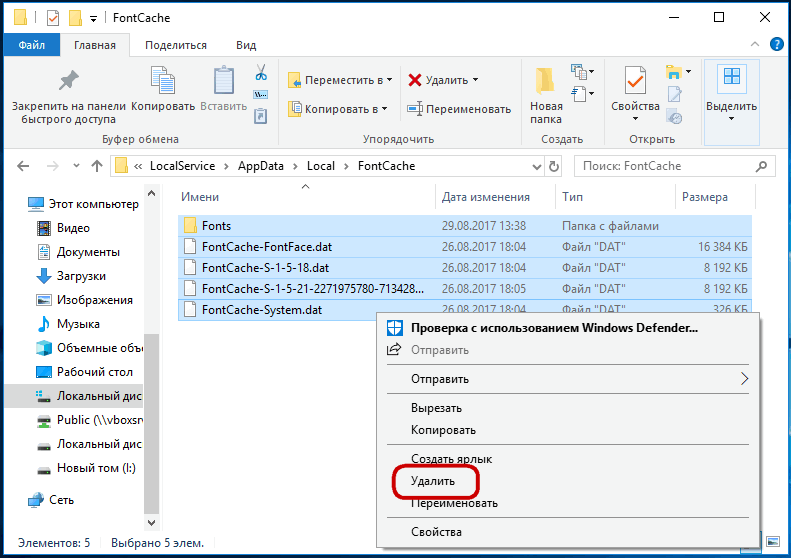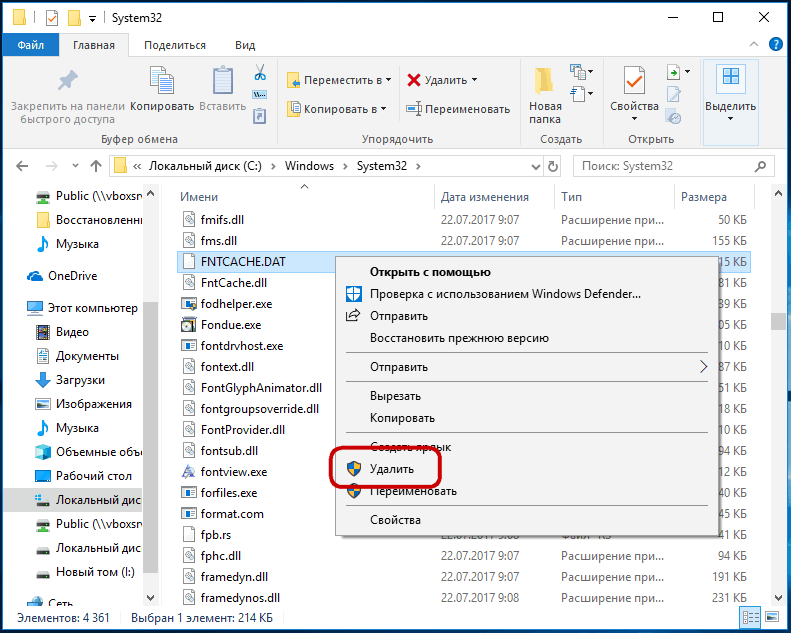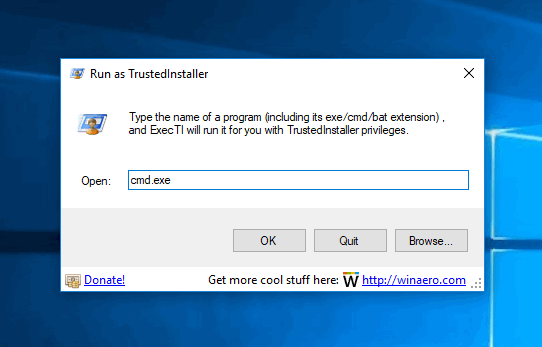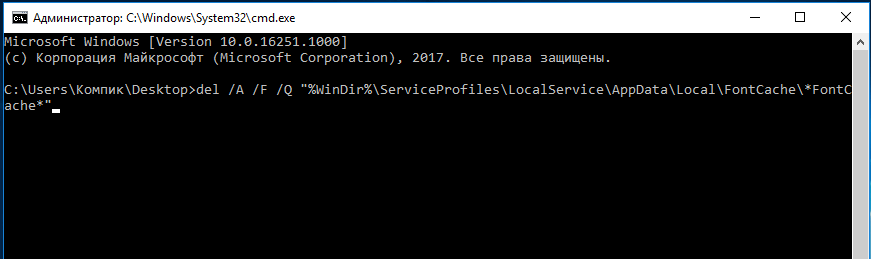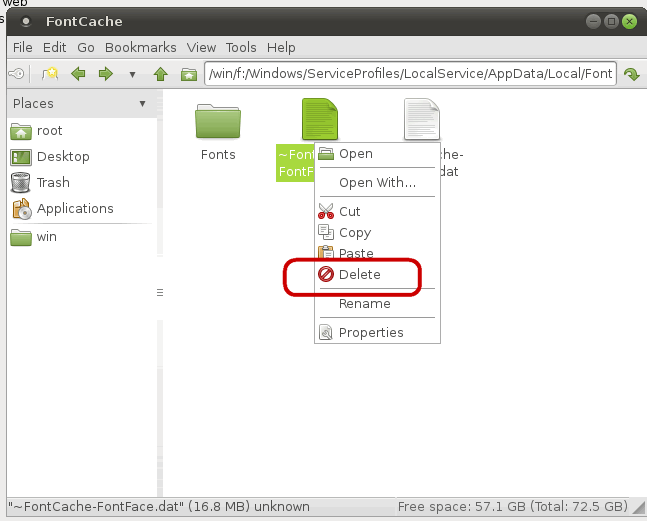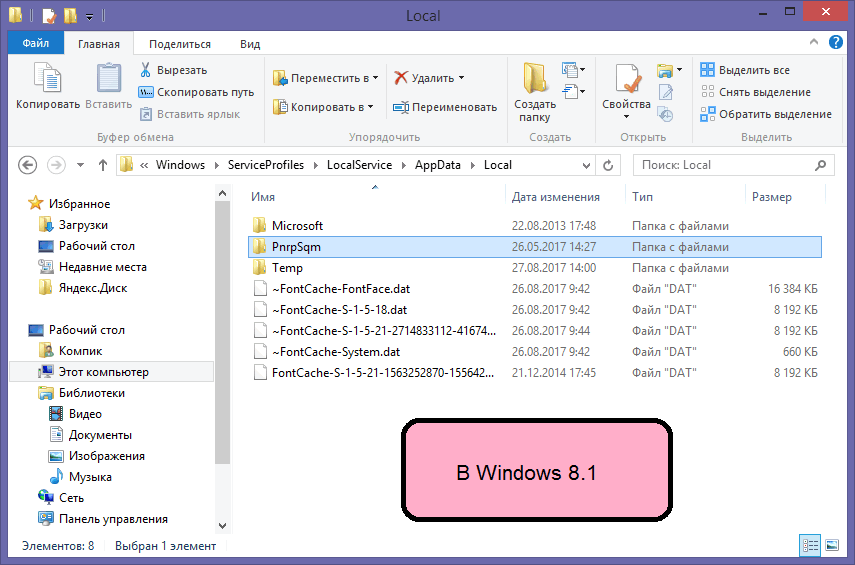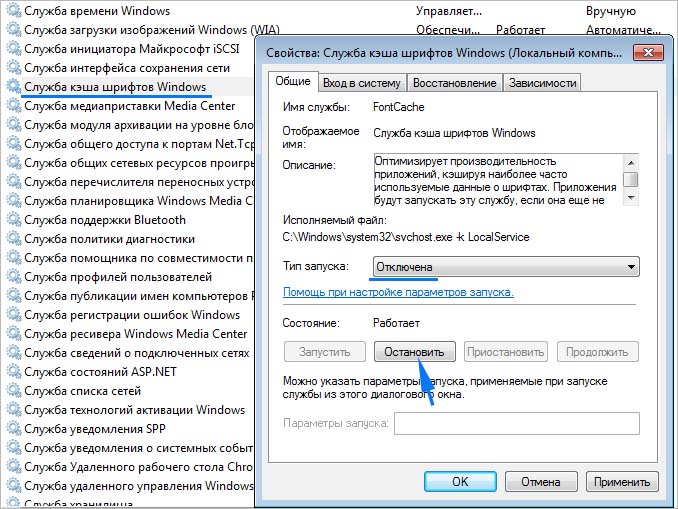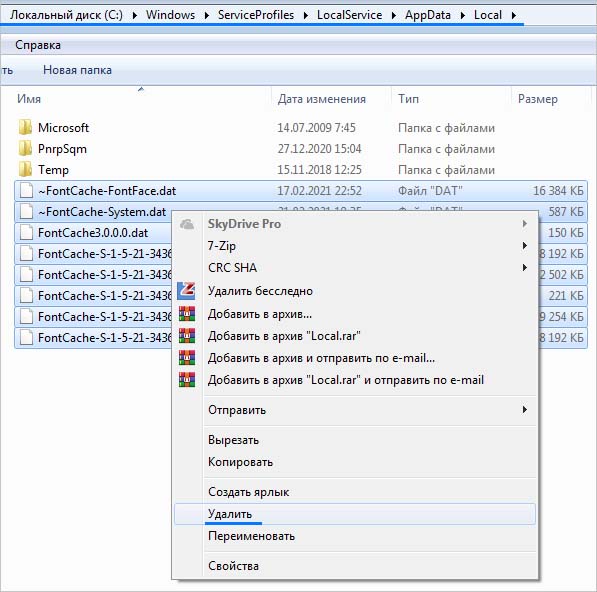При загрузке иконок рабочего стола и файлов их значки берутся из кэша Windows. Аналогичным образом в интерфейсе приложений, документов и самой системы загружаются шрифты. Если такой кэш повреждается, шрифты либо начинают отображаться неправильно, либо попросту пропадают из списка. Если вам пришлось столкнуться с этой неполадкой, вот способ её исправить.
Кэш шрифтов Windows представляет собой набор файлов DAT, расположенных в системной папке FontCache. Нужно удалить эти файлы, а затем перезагрузить компьютер, чтобы Windows смогла их пересоздать. Папка FontCache является защищённой, чтобы иметь возможность с нею работать, сначала необходимо отключить службу кэша шрифтов Windows.
Командой services.msc в окошке «Выполнить» откройте оснастку управления службами и найдите элемент «Служба кэша шрифтов Windows».
Остановите службу.
А затем перейдите в Проводнике по адресу:
C:\Windows\ServiceProfiles\LocalService\AppData\Local\FontCache
Переходить лучше вручную, так как если просто вставить путь в адресную строку Проводника и нажать ввод, Windows скорее всего сообщит о некорректности пути.
В папке вы увидите каталог Fonts и несколько файлов в формате DAT. Удалите все эти объекты, а затем также удалите файл FNTCACHE.DAT в папке C:\Windows\System32 и перезагрузите компьютер.
Если после отключения службы кэша шрифтов файлы в папке FontCache удалить не удастся, скачайте по ссылке winaero.com/download.php?view.1991 утилиту ExecTI, запустите с её помощью командную строку с правами TrustedInstaller.
И выполните такую команду:
del /A /F /Q "%WinDir%\ServiceProfiles\LocalService\AppData\Local\FontCache\*FontCache*"
Если и при этом вы получите отказ в доступе, загрузите вашу систему с любого живого диска со встроенным файловым менеджером и удалите DAT-файлы вручную.
После этого загрузитесь в обычном режиме и включите службу кэша шрифтов. Это должно решить проблемы с отображением шрифтов в Windows 10.
Примечание:
проблемы с отображением шрифтов могут быть связаны и с повреждением самих файлов шрифтов в папке C:\Windows\Fonts.
В этом случае необходимо выполнить сканирование системы командой sfc /scannow.
Описанный выше способ применим и для Windows 7 и 8.1, только файлы кэша в этих версиях располагаются по пути %Windir%\ServiceProfiles\LocalService\AppData\Local. Отдельная папка FontCache в Windows 7 и 8.1 отсутствует, поэтому будьте осторожны, удаляя файлы DAT. Удалять можно только файлы, в названии которых есть «FontCache», а вот папки Microsoft, PnrpSqm и Temp в каталоге Local трогать нельзя.
Загрузка…
В этой статье показаны действия, с помощью которых можно восстановить кэш шрифтов в операционной системе Windows 10.
Кэш шрифтов — это файл или набор файлов, используемых Windows для управления и отображения шрифтов, установленных на компьютере.
Иногда кэш шрифтов может быть поврежден и привести к искажению или неправильному отображению шрифтов. Чтобы исправить повреждение кэша шрифтов, необходимо удалить старый кэш шрифтов и перезагрузить компьютер, чтобы восстановить новый кэш шрифтов.
Чтобы восстановить кэш шрифтов в операционной системе Windows 10, необходимо войти в систему с правами администратора
Как восстановить кэш шрифтов в командной строке
Вы можете восстановить кэш шрифтов используя командную строку.
Запустите командную строку от имени администратора и первой командой остановите службу кэша шрифтов Windows:
sc stop «FontCache»
Установите тип запуска отключена для службы кэша шрифтов Windows, для этого выполните команду:
sc config «FontCache» start=disabled
Затем с помощью двух команд удалите файлы кэша шрифтов:
del /A /F /Q «%WinDir%\\ServiceProfiles\\LocalService\\AppData\\Local\\FontCache\\*FontCache*»
del /A /F /Q «%WinDir%\\System32\\FNTCACHE.DAT»
Теперь установите тип запуска автоматически для службы кэша шрифтов Windows, для этого выполните команду:
sc config «FontCache» start=auto
Запустите службу кэша шрифтов Windows, для этого выполните команду:
sc start «FontCache»
Выполнение команд представлено на скриншоте ниже.
После выполнения команд, закройте окно командной строки и перезагрузите компьютер.
Fontcache — это важная служба, ответственная за кэширование шрифтов в операционной системе Windows. Кэш шрифтов представляет собой временное хранилище для системных и установленных пользователем шрифтов, которые используются при рендеринге текста на экране. Благодаря кэшированию, система может более эффективно и быстро загружать и отображать шрифты, что повышает производительность и пользовательский опыт.
Кэширование шрифтов особенно важно при работе с большим количеством текста, такой как открытие документов, веб-страниц или приложений с разнообразными шрифтами. При активации службы Fontcache шрифты загружаются в кэш при первом использовании и затем использование шрифтов происходит из кэша, что способствует ускорению работы приложений.
Для использования службы кэша шрифтов Windows вам необходимо включить ее в настройках операционной системы. Для этого перейдите в панель управления, выберите «Шрифты» и откройте «Настройки шрифта». В диалоговом окне вы увидите вкладку «Fontcache», где можно включить или выключить службу, а также настроить размер и время хранения кэша.
Примечание: Кэш шрифтов занимает определенное количество места на диске, поэтому настройте его размер в зависимости от доступного пространства и требований вашей работы.
Когда служба Fontcache включена, она автоматически загружает шрифты, используемые в системе и приложениях, в кэш при каждом их использовании. Если вы часто работаете с разными шрифтами, вы можете заметить значительное улучшение производительности и отзывчивости системы. Однако, если вы не используете много шрифтов, отключение службы Fontcache может освободить некоторое место на диске и повысить производительность в некоторых случаях.
Содержание
- Что такое служба кэша шрифтов Windows
- Принцип работы службы кэша шрифтов
- Преимущества использования функции кэша шрифтов
- Как включить и настроить службу кэша шрифтов
- Важные функции и возможности службы кэша шрифтов
- Проблемы, связанные с службой кэша шрифтов и их решение
- Рекомендации по оптимальному использованию службы кэша шрифтов
Что такое служба кэша шрифтов Windows
Когда вы запускаете приложение, которое использует текстовую информацию, операционная система загружает шрифты, которые требуются для правильного отображения. Служба кэша шрифтов сохраняет информацию о загруженных шрифтах в специальном кэше. Это позволяет операционной системе быстро обращаться к уже загруженным шрифтам, вместо того чтобы загружать их снова каждый раз.
Кэширование шрифтов улучшает производительность системы и ускоряет работу с текстом. Благодаря службе кэша шрифтов, текст отображается быстрее и плавнее, что делает использование компьютера более комфортным и эффективным.
Важно отметить, что служба кэша шрифтов работает автоматически и не требует дополнительных настроек или вмешательства со стороны пользователя. Вы можете быть уверены, что операционная система уже заботится о кэшировании шрифтов и обеспечит наилучшую производительность в работе с текстом.
Принцип работы службы кэша шрифтов
Когда пользователь запускает приложение или открывает документ, операционная система ищет необходимые для отображения шрифты в кэше шрифтов. Если шрифт уже присутствует в кэше, то операционная система сразу же получает доступ к нему и использует для отображения текста. Это позволяет значительно сократить время загрузки шрифтов и повысить общую производительность системы.
В случае, если шрифт отсутствует в кэше, служба кэша шрифтов обращается к физическим файлам шрифтов, расположенным на жестком диске. Эти файлы могут быть размещены в различных папках и подпапках системы. Служба кэша шрифтов осуществляет поиск необходимых файлов шрифтов с помощью определенных алгоритмов и загружает их в кэш для последующего использования.
Кроме того, служба кэша шрифтов автоматически проверяет целостность и подлинность файлов шрифтов в кэше и обновляет их при необходимости. Это позволяет предотвратить возможные ошибки отображения текста и обеспечить корректное отображение шрифтов в системе.
В целом, служба кэша шрифтов выполняет важную роль в процессе отображения текста в операционной системе Windows, обеспечивая быстрый доступ к шрифтам и повышая производительность системы. Ее эффективная работа обеспечивает более комфортное использование и визуально привлекательный интерфейс для пользователей.
Преимущества использования функции кэша шрифтов
Функция кэша шрифтов в службе Fontcache Windows предоставляет несколько важных преимуществ:
- Ускорение загрузки шрифтов: при первом запуске приложения или открытии документа, служба Fontcache создает копию используемых шрифтов в кэше. При последующих запусках или открытии документа, шрифты из кэша будут загружаться намного быстрее, так как они уже находятся в оперативной памяти компьютера. Это особенно полезно при работе с графическими приложениями и документами с большим количеством текста.
- Экономия ресурсов компьютера: благодаря использованию кэша шрифтов, операционная система не будет тратить время и ресурсы на повторную загрузку шрифтов из файловой системы. Это помогает улучшить производительность компьютера и ускорить его работу.
- Поддержка различных языков и символов: функция кэша шрифтов позволяет удобно работать с текстами на разных языках, включая символы и шрифты с нестандартными кодировками. Кэшированные шрифты могут быть легко доступны для использования в любом приложении, не требуя дополнительной настройки или установки.
- Улучшенное отображение шрифтов: кэширование шрифтов помогает устранить некоторые проблемы с отображением текста, такие как замену шрифтов на заменители или неправильное отображение символов. Кэш позволяет системе точно отображать текст в соответствии с указанными шрифтами, сохраняя их структуру и стиль.
В целом, использование функции кэша шрифтов службы Fontcache Windows позволяет значительно улучшить производительность и качество отображения текста на компьютере, сократить время загрузки шрифтов и снизить нагрузку на ресурсы системы.
Как включить и настроить службу кэша шрифтов
Служба кэша шрифтов Windows позволяет ускорить загрузку и отображение шрифтов на компьютере. Включение и настройка этой службы может помочь улучшить производительность системы и оптимизировать использование шрифтов.
Чтобы включить службу кэша шрифтов, выполните следующие шаги:
- Откройте Панель управления Windows.
- В поисковой строке введите «шрифты» и выберите опцию «Шрифты».
- В открывшемся окне «Шрифты» найдите пункт «Настройка службы кэша шрифтов» и щелкните по нему.
- В окне «Настройка службы кэша шрифтов» выберите опцию «Включить службу кэша шрифтов».
- Нажмите кнопку «Применить» и затем «ОК», чтобы сохранить изменения.
После включения службы кэша шрифтов вы можете настроить ее параметры для дальнейшей оптимизации. Для этого сделайте следующее:
- Откройте Панель управления Windows и найдите опцию «Шрифты».
- Щелкните по ней, чтобы открыть окно «Шрифты».
- Измените настройки службы кэша шрифтов с помощью доступных опций. Например, вы можете выбрать размер кэша шрифтов или настроить время хранения кэша.
- После внесения изменений нажмите кнопку «Применить» и затем «ОК», чтобы сохранить настройки.
Настройка службы кэша шрифтов может быть полезна при работе с большим количеством шрифтов или при использовании программ, требующих интенсивной работы со шрифтами. Это позволит ускорить доступ к шрифтам и повысить общую производительность системы.
Важные функции и возможности службы кэша шрифтов
Служба кэша шрифтов Windows предоставляет несколько важных функций и возможностей, которые обеспечивают более эффективное использование шрифтов в операционной системе.
- Хранение и управление: Служба кэша шрифтов Windows хранит загруженные шрифты на компьютере и управляет доступом к ним. Это позволяет оптимизировать процесс загрузки и использования шрифтов, уменьшая время, необходимое для отображения текста.
- Кэширование и кэширование метрик: Кэширование шрифтов позволяет операционной системе быстро получать доступ к ранее загруженным шрифтам, что ускоряет процесс отображения текста на экране. Кроме того, служба кэша шрифтов также кэширует метрики шрифтов, такие как размер, интервалы и высота строки, чтобы обеспечить точное расположение текста в приложениях.
- Перехват событий шрифтов: Служба кэша шрифтов может перехватывать события, связанные с шрифтами, такие как загрузка нового шрифта или удаление установленного шрифта. Это позволяет операционной системе обновлять кэш шрифтов и обеспечивать актуальность списка доступных шрифтов в системе.
- Обеспечение совместимости: Служба кэша шрифтов Windows обеспечивает совместимость с различными форматами шрифтов, такими как TrueType и OpenType, и поддерживает различные языки и скрипты. Это позволяет пользователям использовать разнообразные шрифты в своих приложениях и документах.
- Компрессия и оптимизация: Служба кэша шрифтов Windows может использовать сжатие данных и оптимизацию шрифтов для уменьшения размера файлов шрифтов и повышения производительности системы.
В целом, служба кэша шрифтов Windows обеспечивает более эффективное и удобное использование шрифтов в операционной системе, что помогает улучшить отображение текста и оптимизировать работу пользователей с текстовыми приложениями.
Проблемы, связанные с службой кэша шрифтов и их решение
Служба кэша шрифтов Windows, также известная как Fontcache, может иногда вызывать проблемы, которые могут повлиять на работу операционной системы. Вот некоторые из распространенных проблем, связанных со службой кэша шрифтов, и их решение:
1. Медленная загрузка шрифтов
Иногда служба кэша шрифтов может привести к медленной загрузке шрифтов в приложениях или на веб-сайтах. Для решения этой проблемы можно попробовать очистить кэш шрифтов, выполнив следующие действия:
— Запустите командную строку от имени администратора.
— Введите команду «net stop fontcache» (без кавычек) и нажмите Enter. Это остановит службу кэша шрифтов.
— Затем введите команду «net start fontcache» и нажмите Enter. Это запустит службу кэша шрифтов снова.
2. Искаженное отображение шрифтов
Еще одной распространенной проблемой может быть искаженное отображение шрифтов. Это может произойти из-за повреждения кэша шрифтов. Чтобы решить эту проблему, можно попытаться очистить кэш шрифтов, следуя инструкциям, описанным выше.
3. Ошибки чтения или записи в службу кэша шрифтов
Если возникают ошибки чтения или записи в службу кэша шрифтов, это может привести к проблемам с отображением шрифтов в приложениях или на веб-сайтах. Для устранения этой проблемы можно попробовать выполнить следующие действия:
— Запустите командную строку от имени администратора.
— Введите команду «sfc /scannow» (без кавычек) и нажмите Enter. Это выполнит сканирование системных файлов и исправит возможные ошибки в службе кэша шрифтов.
Если у вас возникли проблемы, связанные со службой кэша шрифтов, попробуйте выполнить вышеуказанные решения. Если проблема все еще не решена, рекомендуется обратиться к специалистам или воспользоваться поиском решений в Интернете.
Рекомендации по оптимальному использованию службы кэша шрифтов
Для эффективного использования службы кэша шрифтов Windows рекомендуется следовать следующим практикам:
- Оптимизация размера шрифтов: выбирайте шрифты с наименьшим размером, чтобы уменьшить использование памяти и ускорить процесс загрузки страниц.
- Использование локальных шрифтов: предпочтительно использовать установленные на компьютере шрифты, чтобы не осуществлять запросы на загрузку шрифтов из интернета. Это позволит увеличить скорость загрузки страниц и уменьшить нагрузку на сеть.
- Контроль загрузки шрифтов: проверьте, какие шрифты загружаются на странице и удалите ненужные шрифты. Это поможет снизить использование ресурсов и ускорит загрузку страницы.
- Оптимизация кэширования: убедитесь, что служба кэша шрифтов правильно настроена и активна. Проверьте, что кэш не забит неиспользуемыми шрифтами, а место в нем используется эффективно.
- Регулярное обновление шрифтов: следите за актуальностью установленных шрифтов и их версий. Периодически обновляйте шрифты, чтобы избежать возможных проблем совместимости и улучшить качество отображения текста.
Следуя этим рекомендациям, вы сможете эффективно использовать службу кэша шрифтов Windows и повысить производительность своего веб-сайта или приложения.

Русское название Служба кэша шрифтов Windows (FontCache). Короче есть какие-то программы WPF (Windows Presentation Foundation), вот для них эта служба и нужна. Но как понять где программа WPF, а где нет, я не знаю. Но еще пишется, что если у вас нет программ WPF, то службу можно отключить. Короче немного дурдом.
Я писал, что процесс PresentationFontCache.exe может грузить ПК. Я по этому вопросу отправился в интернет. Удивительно, но ответ дала сама компания Microsoft. Итак, первое что нужно сделать, это остановить службу. Не отключать ее, а именно остановить. Зажимаем кнопки Win + R, вставляем в окно Выполнить эту команду:
services.msc
РЕКЛАМА
Откроется окно со списком служб, находим здесь Служба кэша шрифтов Windows, вот она:
РЕКЛАМА
Нажимаем по ней два раза, появится такое окошко, здесь нажимаете кнопку Остановить:
Служба должна остановиться без проблем:
Потом делаете вот что, вам нужно перейти в эту папку:
C:\Windows\ServiceProfiles\LocalService\AppData\Local
Вот что у меня в этой папке:
В интернете я прочитал, что нужно удалить файлы FontCache4.0.0.0.dat и FontCache3.0.0.0.dat, но у меня их нет. Думаю у вас их тоже спокойно может не быть. У меня тут три файла, в имени которых есть слово FontCache, это вот эти:
Кстати в Windows 10 все эти файлы вроде бы лежат в папке FontCache, ну это просто вам на заметку…
Так вот, эти файлы я удалю, надеюсь глюков не будет. Нажал правой кнопкой по ним, выбрал пункт Удалить:
Потом типа подтвердил свои действия:
Но у меня выскочила такая ошибка:
Я тут нажал кнопку Отмена. А знаете почему? Потому что такой прикол, удалить файлы нельзя. А вот вырезать можно. Поэтому я нажал снова правой кнопкой по ним, выбрал пункт Вырезать:
Потом я их вставил на рабочий стол. Все получилось, в папке теперь этих файлов нет:
Потом я обратно службу Служба кэша шрифтов Windows запустил и уже появилось два новых файла (спустя время появился еще один):
Так что вроде бы я то удалил. Ну то есть вырезал, хотя по сути это как бэ одно и тоже. Кстати, помните я писал, что файлы я вырезал и вставил на рабочий стол? Так вот оттуда я их тоже не могу удалить. Но это уже не так важно, я файлы все равно удалил, но при помощи утилиты Unlocker, выделил все файлы, нажал правой кнопкой, выбрал пункт Unlocker, потом в меню выбрал Удалить и нажал кнопку ОК:
Ну и все окей, обьект удален:
Вот так ребята. Честно говоря не знаю поможет вам этот способ или нет, но надеюсь поможет, в любом случае он помог нескольким. У себя процесс PresentationFontCache.exe я видел, но он не грузил ПК никогда. Если что у меня Windows 7
Еще узнал что Windows Presentation Foundation (WPF) это какая-то графическая презентационная подсистема, которая идет в составе .NET Framework 3.0, такие дела ребята.
Кстати, если вообще ничего не помогает, то можно попробовать службу Служба кэша шрифтов Windows отключить вообще. Все таки эта служба, это только кэш, а не что-то критически важное. Можно вспомнить как файловый кэш в Windows 7 много кушал оперативы и были тормоза, ну было такое, может не все знают….
Ребята, на этом все. Очень надеюсь что приведенный мной способ поможет вам, если у вас есть трабла с PresentationFontCache.exe. На этом все ребята, удачи вам!
Когда системе приходится загружать определенные шрифты, которые используются другими программами, они сохраняются в файле кэша, называемом Font Cache.С помощью этого файла доступ к шрифтам становится проще и быстрее. Однако файл часто повреждается при установке новых шрифтов или обновлении существующих. Если Font Cache поврежден, можете столкнуться со следующими ошибками:
- Будут отображаться неизвестные шрифты в меню.
- При вводе одной буквы, отображается какая-то другая.
- Появляются какие-то странные символы.
В таких случаях нужно удалить существующий кэш. Тогда при перезагрузке компьютера система инициализирует установку нового Font Cache.
Откройте системные службы командой services.msc, запущенной из окна Win + R.
В списке найдите службу кэша шрифтов Windows. Затем дважды щелкните по ней, чтобы перейти в Свойства.
Разверните выпадающий список Тип запуска и выберите значение «Отключено». Под статусом состояния щелкните на кнопку «Остановить». Примените изменение и нажмите на «ОК».
Повторите эти шаги для отключения службы Windows Presentation Foundation Font Cache 3.0.0.0.
Затем откройте Проводник совместным нажатием на Win + E.
Перейдите в следующую локацию:
C:\Windows\ServiceProfiles\LocalService\AppData\Local
При отображении предупреждения «У вас нет разрешений на доступ к этой папке», щелкните на кнопку «Продолжить».
Перейдите на вкладку Вид и проверьте, что скрытые элементы отмечены флажком. Удалите все файлы, которые начинаются с «FontCache». Имейте в виду, что папки, содержащие это имя, удалять не нужно, даже если они пусты.
После перезапуска компьютера, кэш будет отключен в Windows 10.